Einführung
Der Linux-Befehl passwd ändert das Passwort eines Benutzers. Ein Benutzer kann nur sein eigenes Passwort ändern, aber der Root/Superuser kann das Passwort jedes Benutzers ändern.
Schauen wir uns die Linux-Manpage an, um die Verwendung dieses Befehls zu verstehen. Geben Sie dazu den folgenden Befehl ein:
$ man passwdPasswörter unter Linux
Die traditionelle Methode zum Speichern von Passwörtern in einem UNIX-basierten System bestand darin, die Informationen in /etc/passwd zu speichern Datei.
Diese Datei wurde jedoch von vielen Programmen aufgerufen und stellte daher ein Sicherheitsrisiko dar.
Heutzutage ist /etc/passwd Datei enthält nur wesentliche Benutzerinformationen, die bei der Anmeldung und Authentifizierung erforderlich sind.
Die tatsächliche verschlüsselte Version des Passworts wird in einer separaten Datei gespeichert – /etc/shadow . Auf diese Datei kann nur der Root-Benutzer zugreifen.
/etc/passwd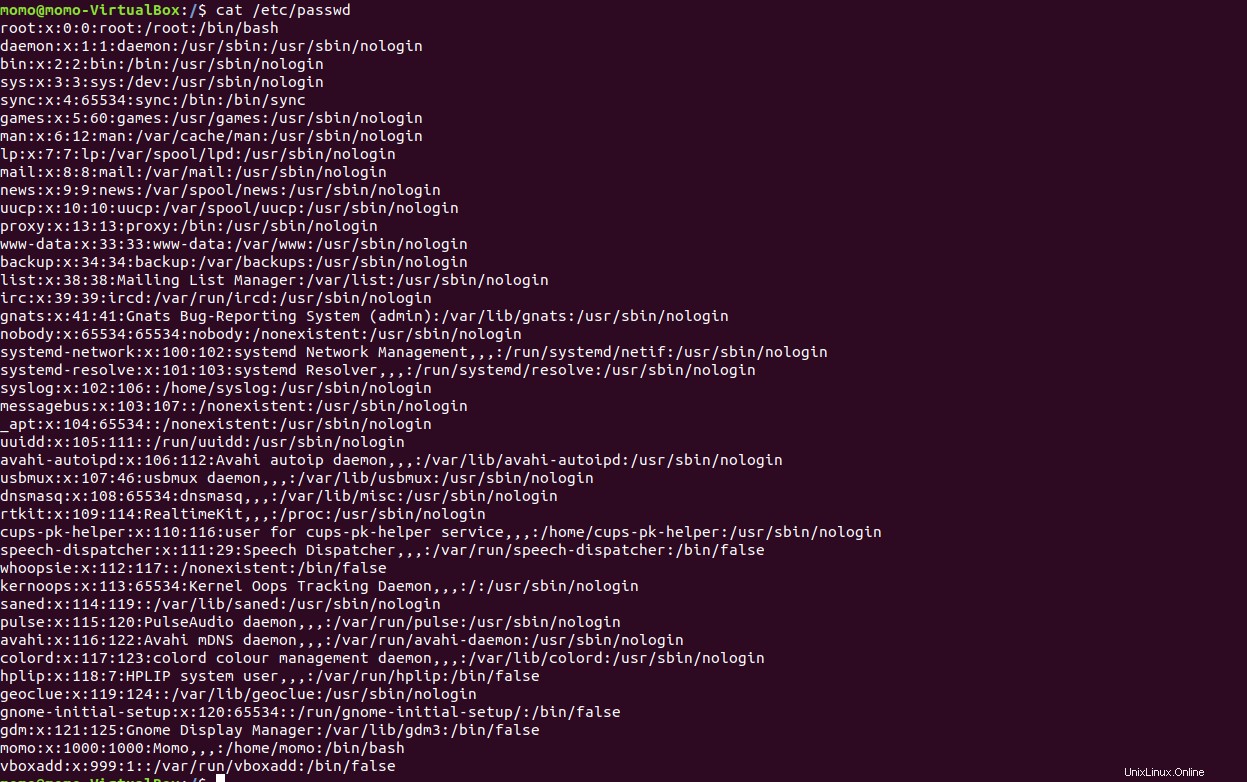
Inhalt der passwd-Datei
Jede Zeile der Datei enthält allgemeine Benutzerinformationen zu einem bestimmten Programm oder Benutzer. Die Felder werden durch
:getrennt .
Diese Felder sind wie folgt:- Benutzername (bis zu 8 Zeichen)
- x zur Bezeichnung des Passworts, das in
/etc/shadowgespeichert ist Datei im verschlüsselten Format. - Numerische Benutzer-ID.
- Numerische Gruppen-ID.
- Vollständiger Benutzername.
- Pfad des Home-Verzeichnisses.
- Pfad der bevorzugten Shell. (
"/bin/bash")
/etc/shadowDatei sieht wie folgt aus (erfordert Root-Zugriff):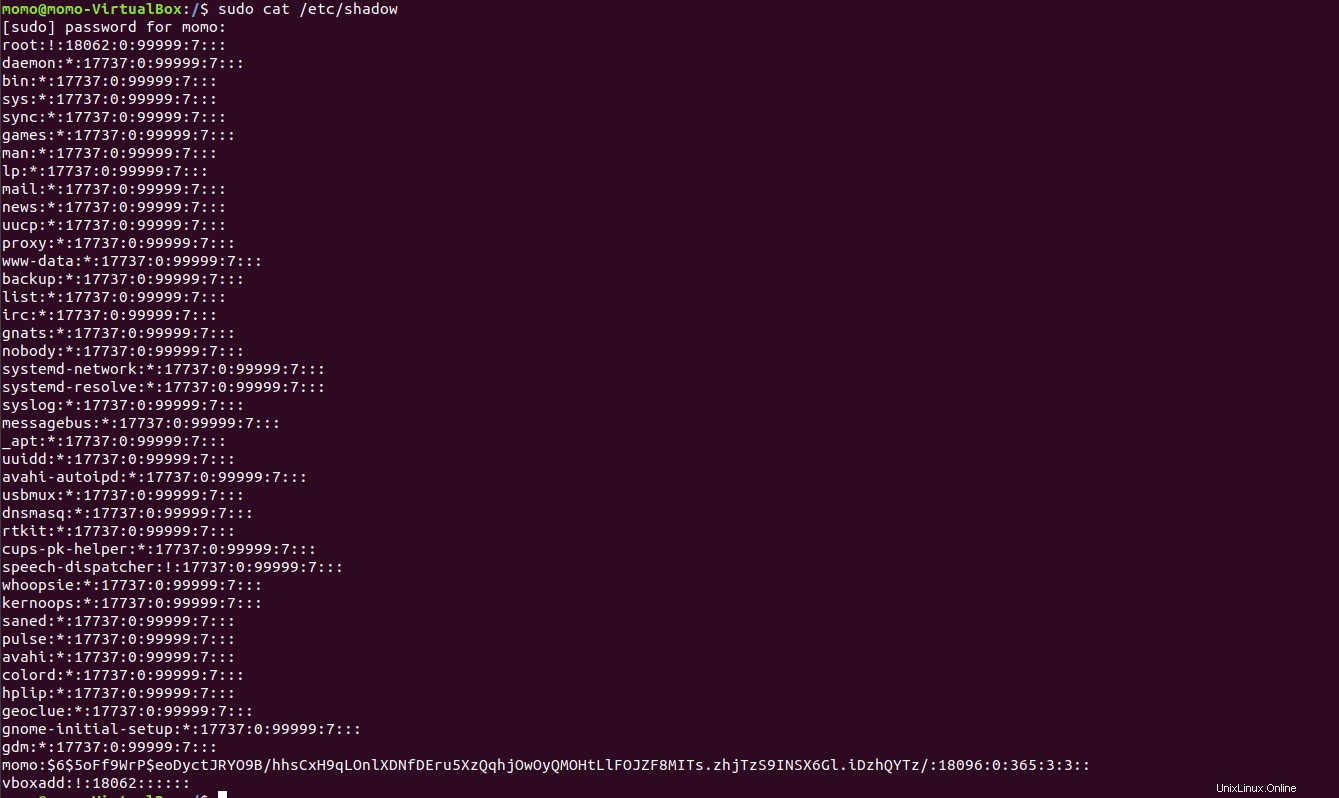
Inhalt der Schattendatei
Diese Datei enthält Konto- und Kennwortinformationen. Die Felder werden durch
:getrennt .Die Felder für die entsprechenden Benutzerkontoinformationen lauten wie folgt:
- Benutzername (bis zu 8 Zeichen)
- Das zweite Feld enthält das verschlüsselte Passwort und ist in Unterfelder unterteilt (getrennt durch
$Zeichen).Das erste Unterfeld gibt den verwendeten Verschlüsselungsalgorithmus an:$1$ - MD5 $2a$ - Blowfish $2y$ - Blowfish(v2) $5$ - SHA-256 $6$ - SHA-512Das zweite Teilfeld enthält den Salt-Wert, der während des Verschlüsselungsprozesses verwendet wird. Das dritte Unterfeld enthält das verschlüsselte Passwort.
- Anzahl der Tage, seit das Passwort geändert wurde.
- Anzahl der Tage, bevor das Passwort geändert werden kann (0 bedeutet, dass es jederzeit geändert werden kann).
- Anzahl der Tage, nach denen das Passwort geändert werden muss.
- Anzahl der Tage vor Ablauf des Passworts, die der Benutzer gewarnt werden muss.
- Anzahl der Tage, nach denen das Konto nach Ablauf eines Passworts deaktiviert wird.
- Tage seit dem 1. Januar 1970, in denen das Konto inaktiv oder deaktiviert war.
- Feld für zusätzliche Informationen reservieren.
Linux-Passwort-Befehlssyntax
$ passwd [options]... [LOGIN]...1. Passwort des aktuellen Benutzers ändern

Eingabe von Passwd Command
Die Eingabe von passwd fordert den Benutzer auf, zuerst das aktuelle Passwort einzugeben. Der Benutzer erhält nur eine Chance, das richtige Passwort einzugeben. Wenn das eingegebene Passwort falsch ist oder nicht geändert werden kann, zeigt das Terminal einen Fehler an und wird beendet.

Passwort-Authentifizierungsfehler
Sobald das Passwort eingegeben ist, wird es verschlüsselt und mit dem gespeicherten verschlüsselten Passwort abgeglichen. Der Benutzer wird dann zweimal aufgefordert, das neue Passwort einzugeben. Beide Passwörter müssen ausreichend komplex sein und übereinstimmen, um als gültige Passwörter akzeptiert zu werden.

Neues Passwort eingeben
Wenn das neue Passwort dem alten sehr ähnlich ist, wird ein Fehler angezeigt.
Sobald alle Kriterien erfüllt sind, wird das Passwort für den aktuellen Benutzer erfolgreich geändert.

Neues Passwort festgelegt
2. Ändern des Passworts eines anderen Benutzers
Der folgende Befehl wird verwendet, um das Passwort eines anderen Benutzers zu ändern:
$ sudo passwd adamDa Root-Zugriff erforderlich ist, um Passwörter anderer Benutzer zu ändern, fordert das Terminal den Benutzer auf, das Passwort einzugeben. Der Vorgang zum Ändern des Passworts für andere Benutzer ist derselbe wie für den aktuellen Benutzer.
Linux passwd-Befehlsoptionen
- -d oder –löschen Option löscht das Passwort des Benutzers. Es setzt das Konto des Benutzers passwortlos.
- -e oder –verfallen Option lässt das Passwort des Benutzers sofort ablaufen. Dies kann sie dazu zwingen, ihr Passwort zu ändern.
- -h oder –Hilfe Option zeigt die Hilfemeldung an und beendet sich.
- -l oder –sperren Option sperrt das Passwort des benannten Kontos durch Hinzufügen eines „!“ am Anfang des Passworts. Dadurch wird verhindert, dass der verschlüsselte Hash erfolgreich mit dem gespeicherten Hash abgeglichen wird. Benutzer mit gesperrten Passwörtern können ihre Passwörter nicht ändern.
- -i [INACTIVE_DAYS] oder –inaktiv [INACTIVE_DAYS] Option deaktiviert ein Konto, nachdem das Passwort einige Tage abgelaufen ist.
- -n [MIN_DAYS] oder –mindays [MIN_DAYS] Die Option legt die Mindestanzahl von Tagen zwischen Kennwortänderungen fest. Ein Wert von
0schlägt vor, dass ein Passwort jederzeit geändert werden kann. - -r [SPEICHER] oder –Repository [REPOSITORY] Option setzt das Passwort für ein bestimmtes Repository.
- -S oder –status zeigt Informationen zum Kontostatus an.
- -a oder –alle Option zeigt den Status für alle Benutzer. Es kann nur mit -S verwendet werden .
- -u oder –entsperren options entsperrt ein gesperrtes Passwort und setzt auf den vorherigen Wert zurück.
- -w [WARN_DAYS] oder –Warntage [WARN_DAYS] Die Option legt die Anzahl der Tage fest, die eine Warnung angezeigt wird, bevor das Passwort geändert werden muss.
- -x oder –maxdays [MAX_DAYS] Die Option legt die maximale Anzahl von Tagen fest, die ein Passwort gültig bleibt. Danach muss das Passwort geändert werden.

Passwort inaktive Option

Passwd Mindays-Optionsbeispiel

Beispiel für eine passwd-Statusoption
Die Ausgabe wird wie oben gezeigt in verschiedene Felder aufgeteilt. Das erste Feld zeigt den Namen des aktuellen Benutzers.
Das zweite Feld zeigt an, ob der Benutzer ein verwendbares Passwort hat (P ), gesperrtes Passwort (L ) oder kein Passwort (NP ).
Das dritte Feld zeigt das letzte Datum der Passwortänderung. Die nächsten Felder zeigen jeweils das Mindestalter, das Höchstalter, den Warnzeitraum und den Inaktivitätszeitraum des Passworts an.

passwd warndays options example

passwd maxdays Option Beispiel
Schlussfolgerung
Der Linux-Befehl passwd ist ein grundlegender, aber wichtiger Befehl. Es kann verwendet werden, um wichtige Benutzerinformationen und die Authentifizierung beim Einloggen in das System zu verarbeiten und verschiedene Aufgaben im Terminal auszuführen, wie das Installieren von Paketen und den Zugriff auf bestimmte Verzeichnisse.